, når du ikke ’ t eller kan ’ t eksporterer direkte til gode, er du nødt til at tage det andet skridt for at importere ascii - tekst fil, du skabte med det andet program.her er de skridt, de tager til at importere en lige tekst fil:,,, udvide 1, åbne tekstfil ved at vælge åbne fra menuen eller ved at vælge de data, regning og’ s få eksterne data fra tekst kommando.,, excel viser åben dialog kasse, hvis du vælger det åbne kommando..excel - viser en næsten identisk import tekstfil dialog rubrik, hvis du vælger de data, regning og’ s få eksterne data fra tekst kommando., 2, vælge tekst filer fra ud over denne liste., ser det ud til, at den fil, tekstboks., 3, anvende ser i ud over at identificere den mappe, du lagde den eksporterede tekstfil.,, du skulle se den tekst, der er anført i den åbne dialog fil bokse.,,, udvide 4, åbne tekstfil, double-click sin ikon.,, excel begynder teksten import troldmand., 5, udvælge fast bredde radio knap.,, fortæller excel - at felter i tekstfil er arrangeret i jævnt fordelt kolonner, 6, i begyndelsen import på række tekstboks, identificere rækken i ascii - tekst dossier, som bør være.den første række af regneark., i almindelighed ascii - tekst filer anvendelse første flere rækker af sagsakterne, der viser rapportoverskrift oplysninger.af denne grund, du normalt ikke vil begynde at importere på linje 1. du og’ ll vil begynde at importere til række 10 eller 20 eller 5. skal du ikke blive alt for anspændt om denne sag, at den tekst, som importerer troldmand træk er den første, som skal indføres.hvis du import for mange linjer, man let kan slette den fremmede rækker senere i excel. kan du forpremiere importeres betænkning vist på nederste del af teksten import troldmand dialog kasse.,,, udvide 7 klik.,, excel - viser det andet skridt dialog kasse af teksten, import, troldmand.du bruger den anden tekst import troldmand dialog rubrik til at bryde den rækker af teksten filer i kolonner. kan du ikke nødt til at gøre meget arbejde at identificere, hvor rækker skal være opdelt i kolonner.excel, efter at se omhyggeligt på oplysningerne i importeres tekstfil, viser, hvor kolonner skal brydes, og henleder lodrette linjer på pauser, 8, i de data, den anden troldmand forpremiere del af dialogen kasse, revidere teksten pauser og ændre dem, hvis det er nødvendigt, hvis de ’ re ukorrekt, trække brudlinjer til et nyt sted. for at fjerne en pause, double-click den brudlinje. for at skabe eller tilføje en ny chance, klik på det tidspunkt, hvor vil du have pause til at opstå.,,, udvide 9 klik.,, excel - viser det tredje trin dialog kasse af teksten import - troldmand, 10, vælge det dataformat for kolonner i din nye arbejdsbog.,, du kan hente misligholdelse formatering fra den tredje tekst import troldmand dialog boks til kolonner afnye arbejdsbog., at vælge den misligholdelse, udformning af en kolonne, klik, kolonne i data - forpremiere kasse og derefter vælge en af de fire kolonne dataformat radio knapper. hvis du vælger den datoformat radio knap som standardværdi for en kolonne, anvende datoen ud over at vælge en datoformat. 11. identificere de kolonner, der udmærker sig ikke bør import.,, hvis du ikke ønsker at importere en kolonne, udvælge en kolonne i data - forpremiere kasse og herefter de ikke importerer kolonne (drop) radio - knap.,,, udvide 12, smålig, hvordan dataene forekommer i teksten, kan du indgive. klik avanceret knap (den tredje tekst import troldmand dialog rubrik) til at vise den avancerede tekst importerer indstillinger dialog kasse.avanceret tekst importerer indstillinger dialog æske indeholder teksten kasser, som du kan bruge for at præcisere nærmere, eller mere præcist, hvordan dataene i teksten fil er arrangeret, vælge det symbol, der anvendes til at adskille hele tal fra decimal værdier ved hjælp af den decimaltegn ud liste., vælge det symbol, der anvendes til at adskille tusindvis af ved hjælp af tusinder - separator ud liste., klik okay efter dit valg, du vender tilbage til den tredje troldmand dialog kasse.,,, udvide 13 klik færdig.,, excel - import teksten dossier i henhold til deres specifikationer, og lægger det i en ny excel - arbejdsbog.dataene vil sandsynligvis ikke være helt fastlagt. stadig, når du har meget store datasæt, vil du finde importerende en fantastisk tid saver.i almindelighed, vil du ikke finde det meget vanskeligt at rydde op i den nye arbejdsbog.du behøver kun at slette nogle rækker eller måske kolonner eller måske gøre lidt ekstra formatering eller række og kolonne nedskæring.,,
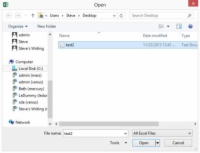
![]()

![]()
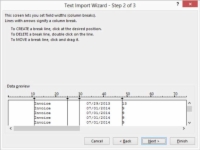
![]()

![]()

![]()
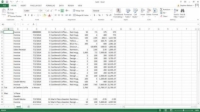
![]()

